Ja vēlaties darboties ar šo pamācību soli pa solim, izmantojot tos pašus projektus, jūs atradīsiet "PSD_C4D_R14_Aerodynamik_start.c4d" dokumentu Darba failos, kas būs mūsu kopīgais pamats.
Papīra lapa ir vienkāršs parametriskais Plaknes objekts, kas ir pietiekami sadalīts deformatīvai darbībai, izmantojot Dynamics. Lai labi redzētu sānos, un lai aina būtu nedaudz krāšņāka, papīrs ir divkrāsains.
Tīkla pārklājums sastāv no diviem Atomu režģiem, kas izveidoti, izmantojot divus Plaknes objekts. Lai precīzāk izraudzītos sadursmes, šeit strādājam ar diviem dažādiem objektiem. Grīda nav Grīdas objekts, bet tā ir realizēta kā Polygonobjekts, lai varētu izveidot caurumu grīdā Lean, kas līdzīgi ir Polygonobjekts.
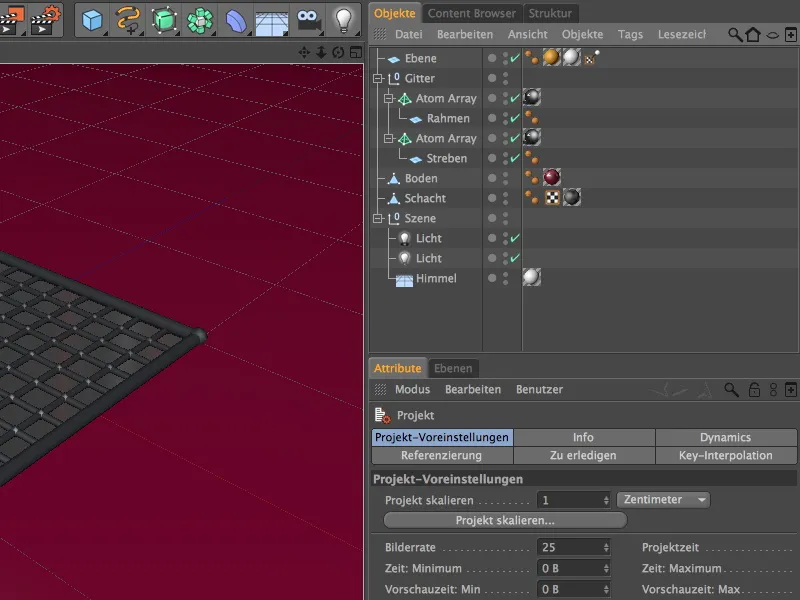
Iekārtojums ar dinamiskajām īpašībām
Sāksim ar ventilācijas caurules tīkla pārklājumu. Kā jau minēts, kontroli pār papīra sadursmēm ar tīklu šeit veicam ar diviem dažādiem objektiem un arī Dynamics Body Tag. Lai to izdarītu, atlasiet abus Atomu režģus Objektu vadītajā un piešķiriet katram, nospiežot konteksta izvēlni ar labo peles pogu vai caur izvēlni Tags>Simulācijas-Tags
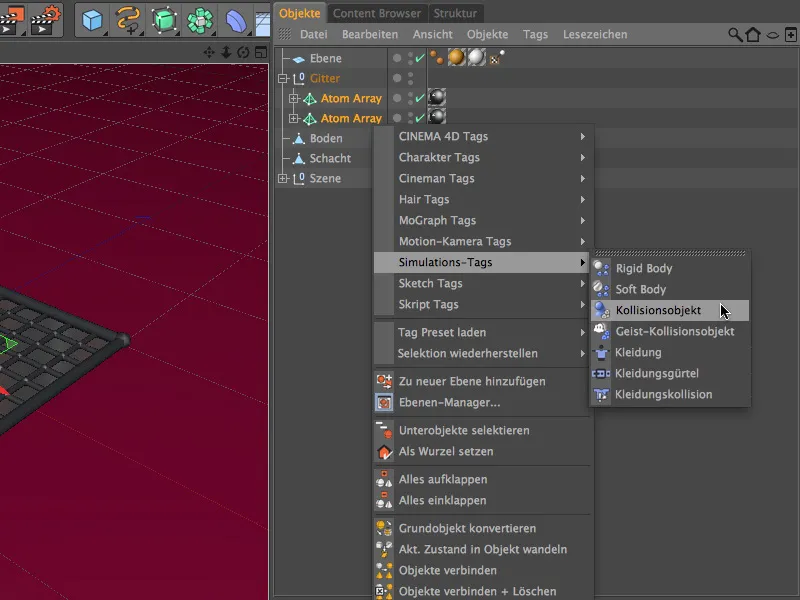
Izvēloties abus Dynamics Body Tags Objektu vadītajā, lai varētu noteikt iestatījumus vienā solī abiem Tagiem. Dynamics lapa Iestatījumu dialoga lodziņā paliek noklusējuma iestatījumi.

Kontaktēšanās lapa iestatījumos mums jāatceras atbilstīgi pielāgot sākums mūsu nepieciešamībām. Lai papīra lapas nokļūstot uz grīdas nekustētos tik tālu, palielinām Reibuma vērtību līdz 80%.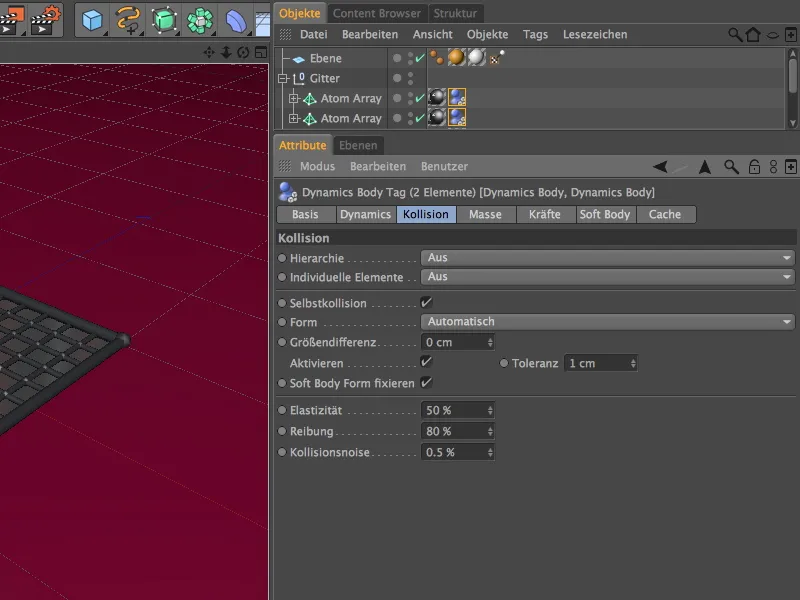
Turpinām ar grīdu. Pat Grīdas Polygonobjekts iegūs Dynamics Body Tag kā saskarsmes objektu, izmantojot tādu pašu veidu caur Konteksta izvēlni ar labo peles pogu, vai caur Tags>Simulācijas-Tags izvēlni Objektu vadītajā.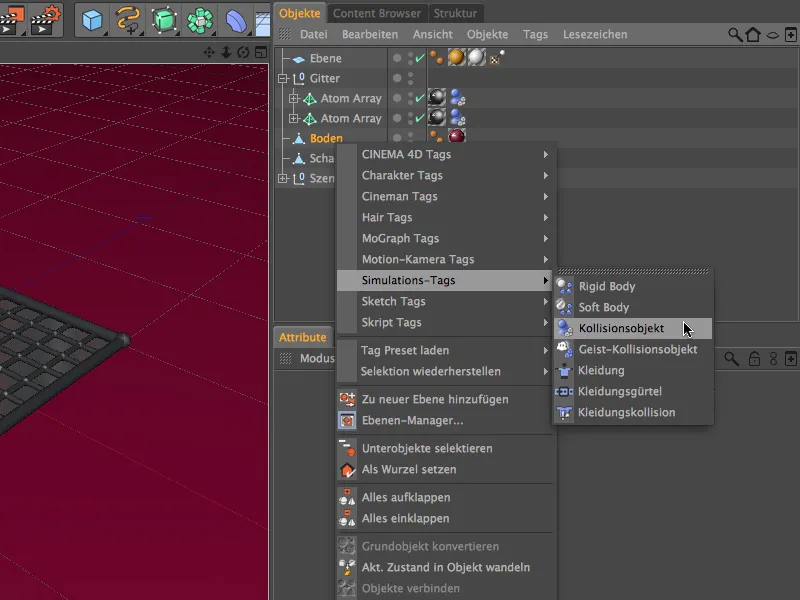
Arī Dynamics Body Tag grīdai varam ņemt noklusējuma iestatījumus Dynamics lapa nomainīšanas.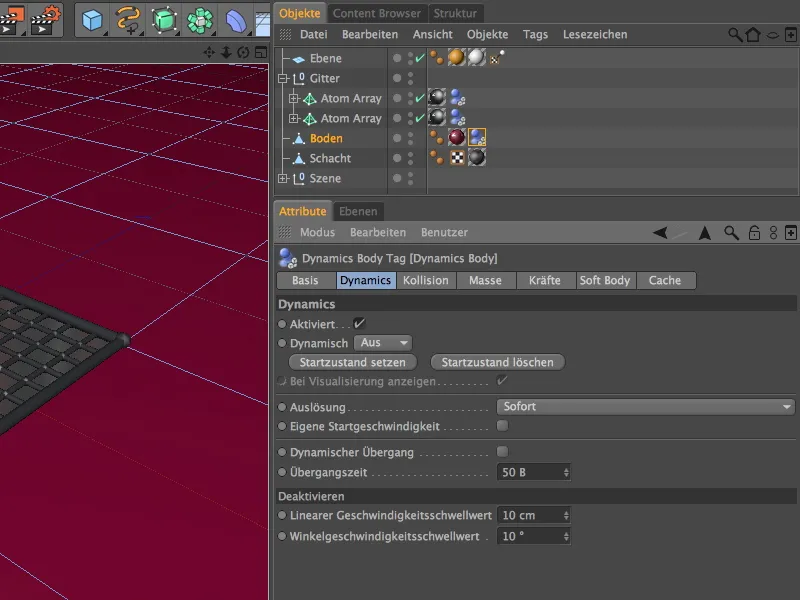
Saskarsmē lapa Iestatījumos mums jāpielāgo tikai Reibums, atbilstoši mūsu vajadzībām. Lai papīra lapas, kas kritīs uz grīdas, nepārāk tālu neaizslīdētu, palielinām Reibuma vērtību līdz 150%.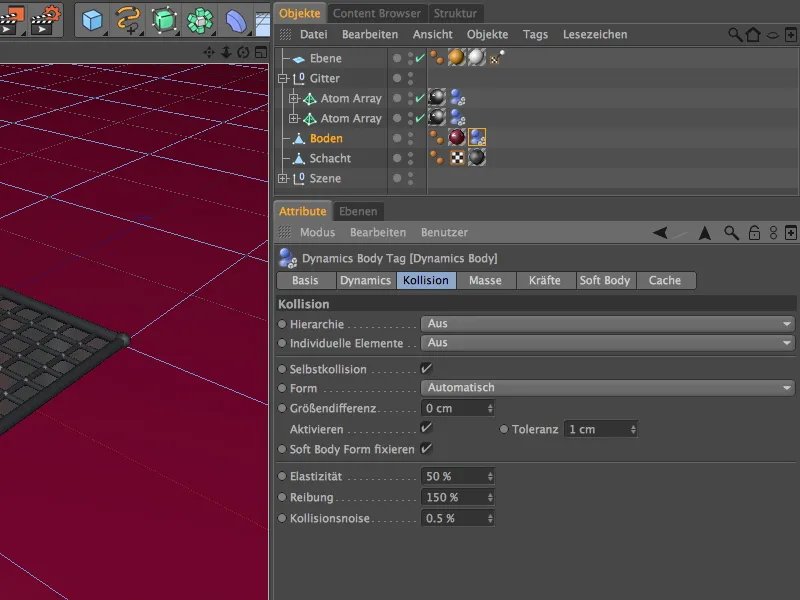
Beidzot sasniedzam papīra lapu, kuru vēlāk vēlamies daudzskaitlīgi izkaisīt ar Partiāles sistēmu no augšas. Sākumā rūpēsimies par tās dinamiskajām īpašībām. Tāpēc, izmantojot Konteksta izvēlni ar labo peles pogu vai caur izvēlni Tags>Simulācijas-Tags Objektu vadītajā, piešķiriet tai Dynamics Body Tag kā Mīksta ķermeņa.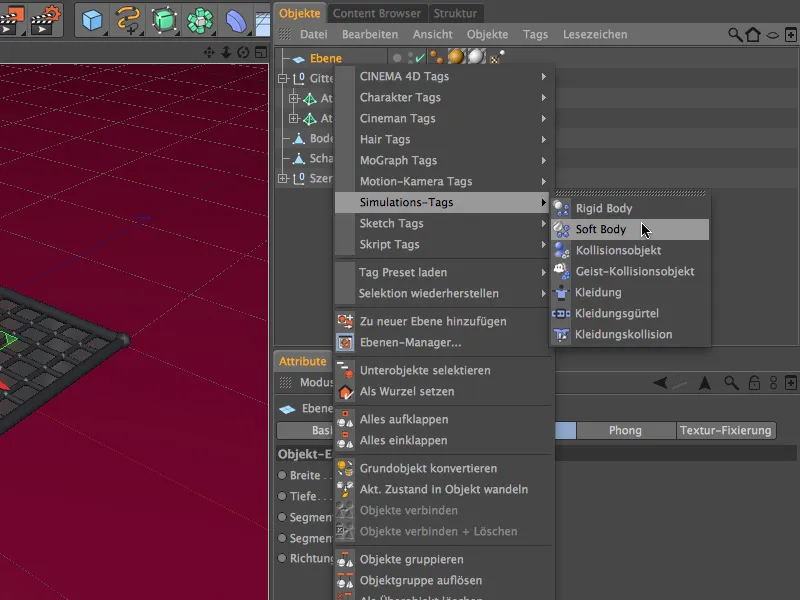
Izvēloties Mīksts ķermeņa Tag, jau ir noteiktas galvenās parametrs Dynamics lapa Iestatījumu dialoga lodziņā. Papildus palielinām linēro ātrumu sliekšņa vērtību, lai papīra lapas, kas atrodas uz grīdas, laikā nonāktu mierā.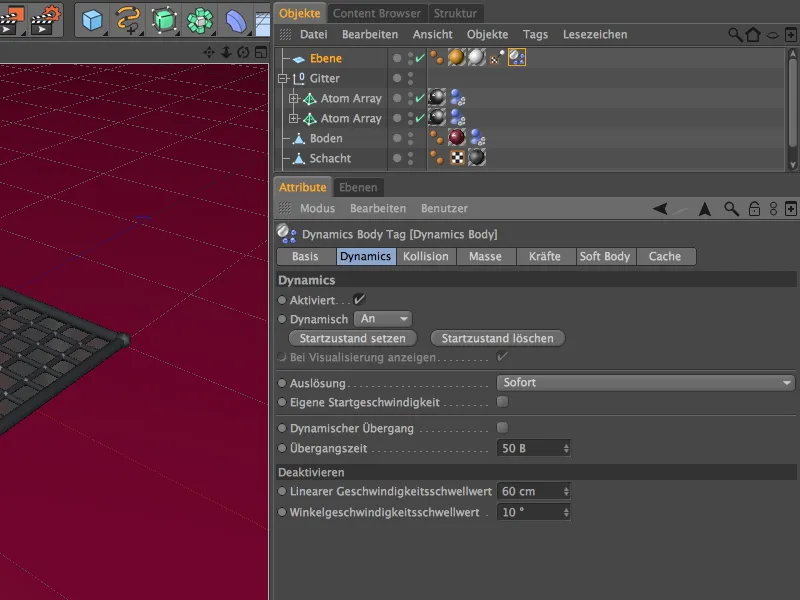
Saskarsmes lapa Iestatījumos izvēlamies formu kā kustīgais Tīkls. Tādējādi tiek nodrošināta precīza sadursmes aprēķināšana.
Mēs samazinām Elastību līdz 5%; beidzot, pēc uzlidošanas uz grīdas vai tīkla, lapai nevajadzētu pieaugt. Reibums 50% labi piestāv audzēm, kas jau atrodas pie tīkla vai pie grīdas.
Ar Blīvumu mēs nosakām Masi lapas Mases lapa Iestatījuma dialoga lapā, kas vēlāk ar Partiāls sistēmas palīdzību nokrīt uz zemes daudzkārt. Lai simulācija paziņo, ka šeit ir ļoti viegls lidmašīnas objekts, pārslēdzam uz Pasreizējo blīvumu un piešķiram nelielu vērtību 2. 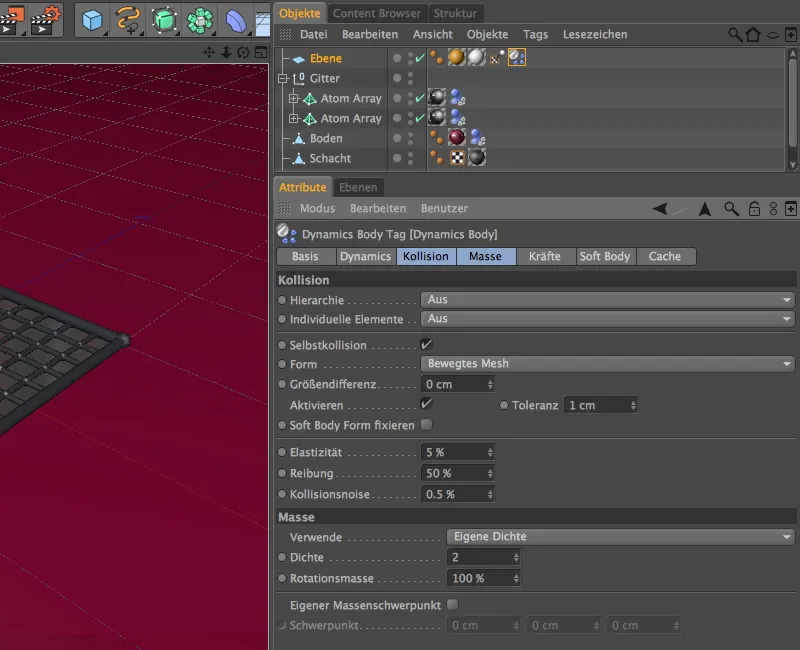
Uz spēka sadaļas iestatīšanas dialoga mēs galu galā nonākam pie vairākiem būtiskiem parametriem šim pamācības posmam - aerodinamika. Tā kā mūsu papīra lapas lidojot un ietekmējot vējš ir gandrīz neaizsargātas, mēs nosakām gaisa pretestības vērtību uz zemu - 5%.
Lai pretēji tas, lapas varētu pacelties un izlīst jau pie neliela vēja, šeit priekš pacelšanai ir piemērotas atbalstošās vērtības apmēram 70%. Opcija Abpusēja nodrošina, ka ne tikai papīra virspusē, bet arī 
Lai mūsu papīra lapa varētu izturēties kā papīrs, mēs to esam iestatījuši kā mīksto ķermeni, tātad kā elastīgu, pielāgojamu ķermeni. Uz mīksto ķermeņa sadaļas iestatību dialoga, mēs nosakām tuvākās īpašības.
Lai nepieaugtu aprēķinu laiks, mēs vispirms deaktivējam akkurāto risinātāju mīkstā ķermeņa sadaļā. Ja parādās nepareizas aprēķinu kļūdas, mums vienmēr ir iespēja veikt korekcijas šeit.
Turpinam ar papīra īpašībām. Strukturālas sprēdzis nodrošina materiāla stiprumu, tāpēc šeit piešķiram relatīvi augstu vērtību 300, ar 50% samazināšanu. Jaunais iespējas 14 versijā - deformācijas pēc pārslodzes, elastīgā robeža, nosakām vēlu pie 800%.
Tas nodrošina, ka ne katra uz zemes nokristošā papīra lapa uzreiz sagriezīsies. Lai papīrs vienkārši nesaliec, paaugstinām šķērsojošos sprēžus līdz 100.
Papīram dabiski ir maz pretstatā liekumprecībai, tāpēc šī vērtība ir relatīvi zema. Arī šeit izmantojam elastīgo robežu, tomēr nedaudz zemāku, lai mīkstināšana būtu atļauta.
Ar formu saglabāšana nosakām, cik daudz deformēta mīksto ķermeni cenšas atgriezties atpakaļ sākotnējā stāvoklī. Ļoti zema vērtība cietumam ir pietiekama, jo no papīra nav gaidāms daudz pretstatu.
Elastīgā robeža atkal nosaka augstu, lai, ja papīrs šo robežu vienreiz pārsniedzis, var vienkārši palikt deformēts.
Daļiņu sistēmas uzstādīšana nokrišanai papīra lapām
Pēc šī parametru maratona visiem svarīgajiem objektiem ir piešķirtas dinamiskās īpašības. Mēs tagad rūpējamies par daļiņu sistēmu, kas ražo papīra lapas un ļauj tām kritst uz zemes.
Lai šo papīra lapu varētu izmantot kā daļiņas, to iestatām Emitter kā apakšobjektu. Ar Y-koordinātu vērtību, mēs pārvietojam daļiņu emisiju apmēram 300 cm uz augšu; Pozīcija tieši virs ventilācijas šķērsojumiem jau ir pareiza.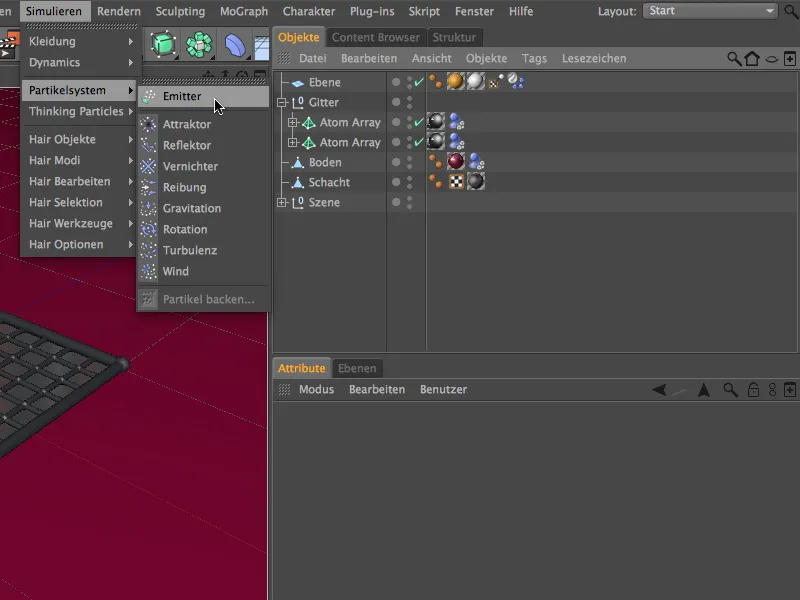
Emitter objekta iestatīšanas dialogā mēs caur daļiņu sadales lapā vadām daļiņu emisiju. Šeit neizmantojiet pārāk augstus dzimšanas līmeņus, jo tā kā ir mīkstie ķermeņi, aprēķināšana ir ļoti resursu intensīva. Bet neuztraucieties, pat ar redzamiem maziem dzimšanas līmeņiem (tādi kā mani 10), varat uzkrāt daudz papīra.
Ar ātruma variāciju un papildus rotāciju līdz 180°, daļiņu izplūde ir dabiskāka. Opcija Parādīt objektus garantē, ka redaktorā un renderēšanas laikā uzskatāt patiešām nokrišanu papīra lapas.
Emitter sadaļā iestatīšanas dialogā regulējam Emitters lielumu. Norādītais lielums ir pietiekamu, lai apmierinātu ainas un ventilācijas šķērsojumus ar papīru.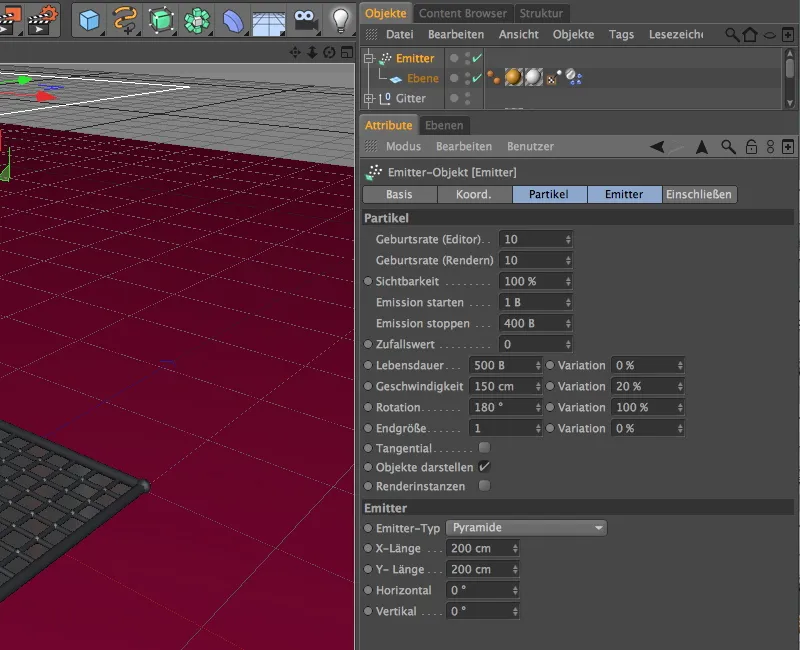
Tagad visbeidzot to pārbaudīsim, nospiežot atskaņošanas pogu, un redaktorā atkal nedaudz tuvojamies ventilācijas šķērsojumiem. Papīra lapas krist no augšas un saskaras ar režģa pārsegumu un zemju kā vēlamāk.
Gaisa plūsmas iebūvēšana no ventilācijas šķērsojumiem
Līdz šim aerodinamiskais efekts nav pārāk redzams; tas mainīsies, kad mēs iebūvēsim gaisa plūsmu, kas iznāk no ventilācijas šķērsojuma, simulācijā. To mēs izdara, iegūstot vēja daļiņu modificētāju no izvēlnes Simulēt>Daļiņu sistēma mūsu scenā.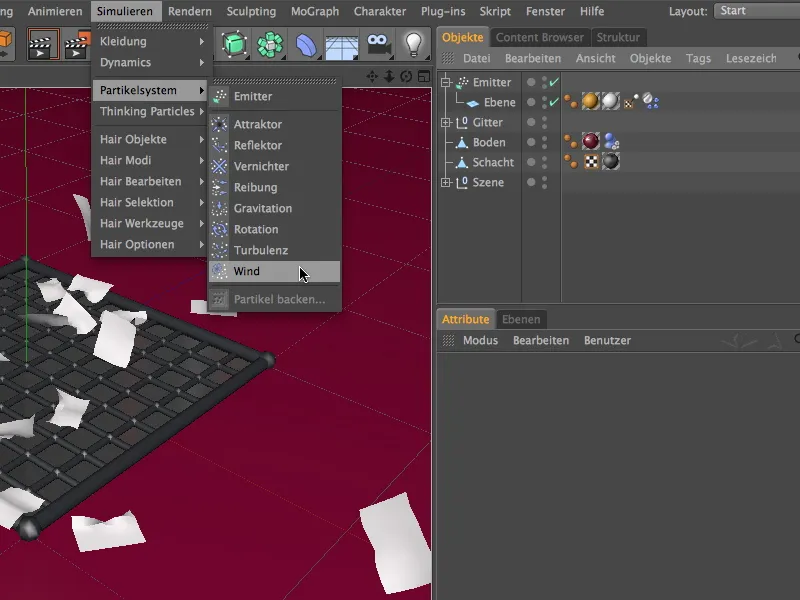
Jo gaisa plūsma iznāk no ventilācijas šķērsojuma, pozīcija ir pareiza ietvars. Tomēr mums jāpagriež vējš par klikšķa zāģa leņķi W.P. par 90°, lai gaisa plūsma būtu vērsta Y virzienā uz augšu.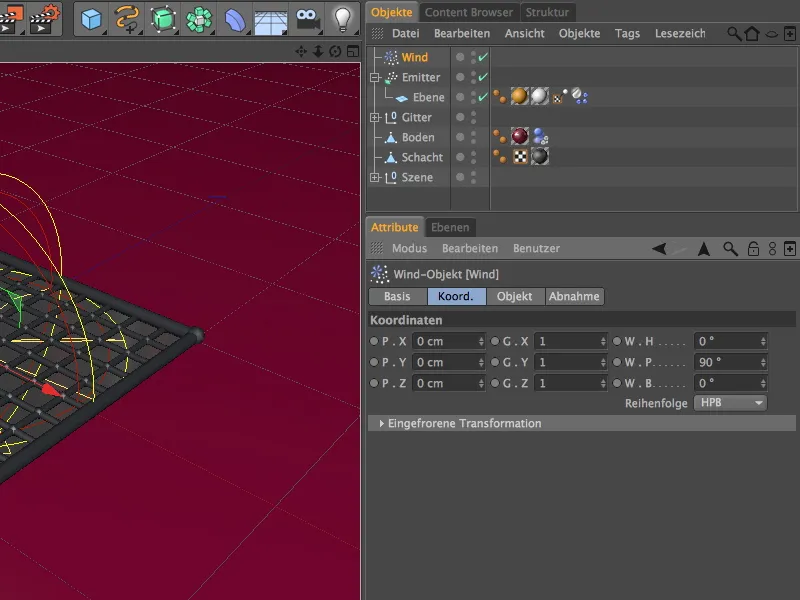
Iestatīšanas dialogā Vēja objektam, objekta lapā mēs atradīsim parametrus vēja spēkam un turbulences nierbēšanai. Drīz mēs ļausim vēja ātrumam būt nejaušam, tāpēc pagaidām iestatīsim 50 m pirmajiem testiem. Verņu šūpoles, kas radušās no turbulencēm, ir vēlami (beidzot vējš plūst cauri režģim), bet īpaši svarīgi ir aktivizēt aerodinamisko vēju kā režīmu, kas var iedarboties uz mūsu papīra lapu aerodinamiskajām īpašībām.
Abonēšanas lapā izvēlamies formu "Sfēru" kā abonēšanas veidu. Šī forma gan nepilda pilnībā stūrus, bet tas arī ir mūsu interesēs, jo tas ir tuvāk reālai situācijai un piedāvā mazliet vietas papīram izplatīties režģī.
Apļveida sfēragarums turklāt nodrošina to, ka augšējie pārvērstie lapīši nepaliek "noliekti" uz kādas modifikatora malas un vienaldzīgi plīvo. Abonēšanu iestatām uz 10% un izvēlamies abonēšanas funkcijā opciju "Inv. kvadrāts".
Spiediens uz atskaņošanas pogas parāda, kā izplūstošais vējš ietekmē nolaižamās papīra lapas. Tomēr gaisa plūsma pašlaik ir pārāk vienveidīga.
Gaisa plūsmas vadība ar XPresso
Ar nelielu XPresso shēmu mēs palīdzam gaisa vadsajai saulei strauji parādīties triecienveida vēja brāzām, neatrodoties nekurādās parametrus animējot.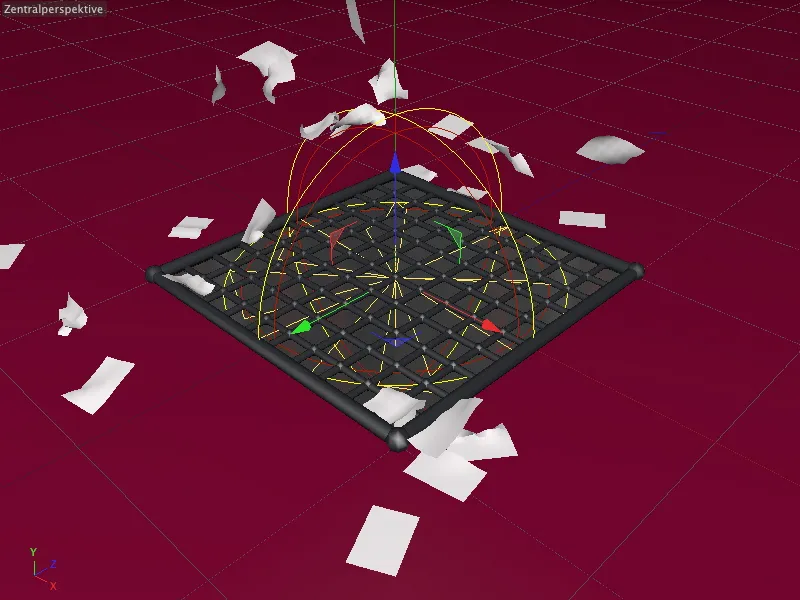
Tam mums vajag XPresso izteiksmi, ko mēs sapratīgi piešķiram Vēja objektam kā nesei. Mēs atrodam izteiksmi vai nu ar labo peles pogu kontekstizvēlnē zem CINEMA 4D Tags, vai arī izvēlnē Tags>CINEMA 4D Tags objektu pārvaldniekā.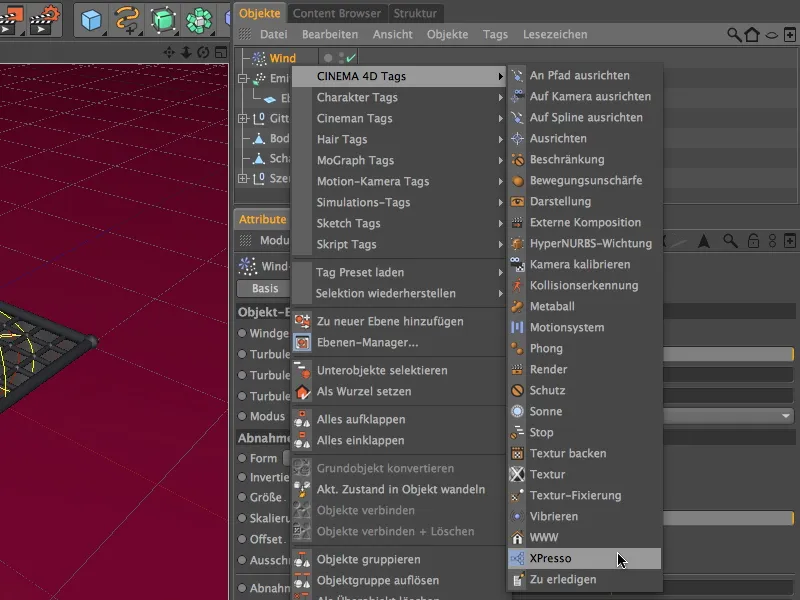
Mēs atveram XPresso redaktoru, pārslēdzoties uz XPresso izteiksmes ikonu Objektu pārvaldniekā, lai tur veidotu savu mazo ķēdi. Lai piekļūtu Vēja objektam, mums tas jābūt XPresso redaktorā. Tāpēc mēs vienkārši vilkam to ar Draugiem un nomet no Objektu pārvaldnieka uz XPresso redaktoru.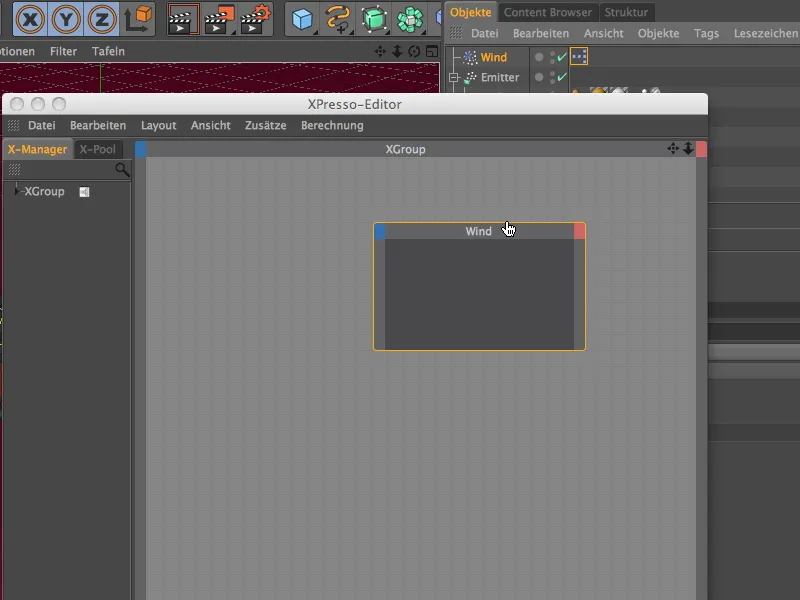
Zilajā ievades portu poga uz Vēja mezgli izvēlamies parametru Vēja ātrums izvēlnē Objekta īpašības, lai to izveidotu kā ievades portu.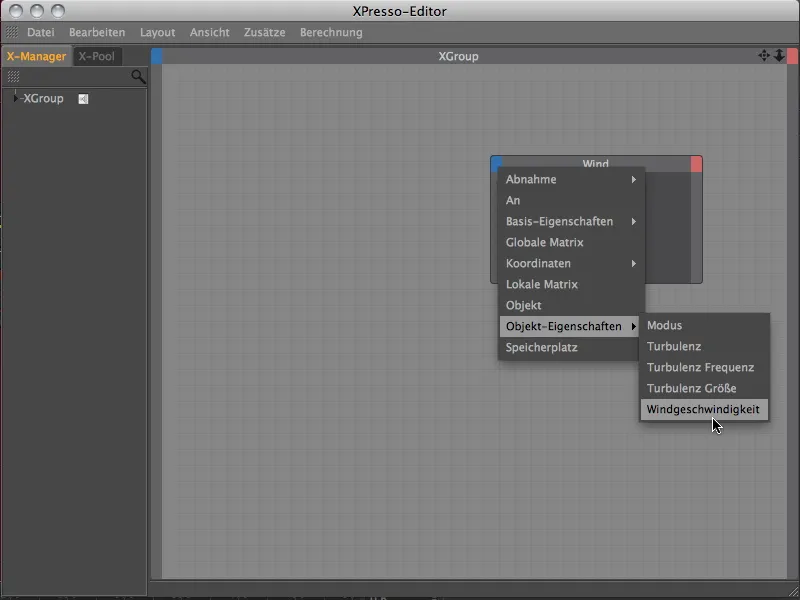
Ģenerētais Vēja ātrums jāatrodas gan noteikts vērtību diapazonā, gan jānesniegs neizmantojamus vērtību lēcienus, bet jāveidojas atkal un atkal. Šiem nosacījumiem lieliski piemērojas Trokšņa mezgls, ko mēs ar labo peles pogu novietojam XPresso redaktorā.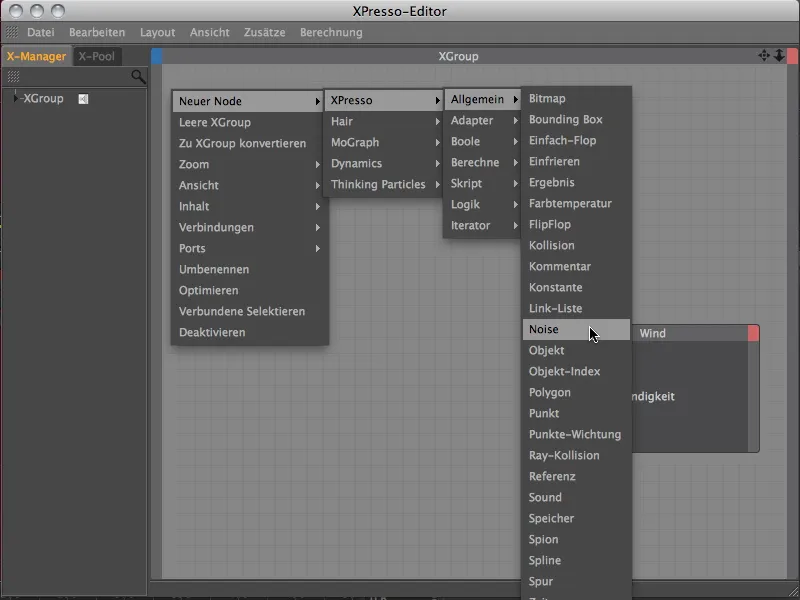
Kā izejas ports pie Trokšņa mezgla mums jau ir pieejams Trokšņa ports. Velciet peli, lai savienotu Trokšņa portu ar Vēja ātrums ievades portu no Vēja objekta mezgla.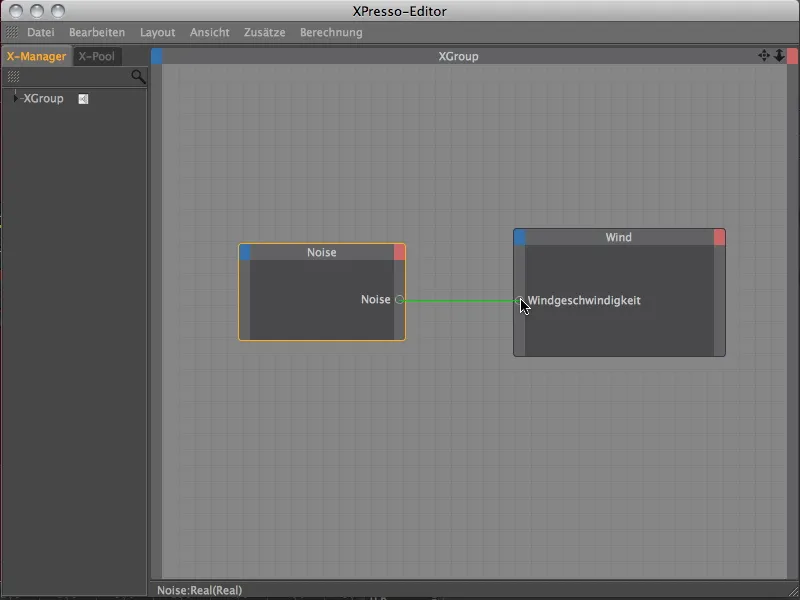
Tagad Vēja ātrums tiek vadīts no Trokšņa tekstūras. Šī tekstūra un tās apstrāde ir regulējama ar Trokšņa mezgla iestatījumu dialogu.
Izvēlamies viļņaino turbulenci un, izslēdzot opciju Absolūti vērtības, pieļaujam arī negatīvās vērtības. Ar parametru Izmērs mērojam troksni, lai iegūtu mīkstas pārejas. Ar Frekvenci vadām trokšņa izmaiņu biežumu laikā.
Relatīvi zems 0,5 vērtību nosakās, ka vēja triecieni nenotiek pārāk bieži. Amplitūda reizina trokšņa rezultātu ar trokšņa vērtību, kas tiek nodota. Te mēs ar 150 vienībām radām izteiksmīgus svārstības. Sākuma vērtība 0 ļauj mūsu vējmašīnai sākties no vēja klusuma.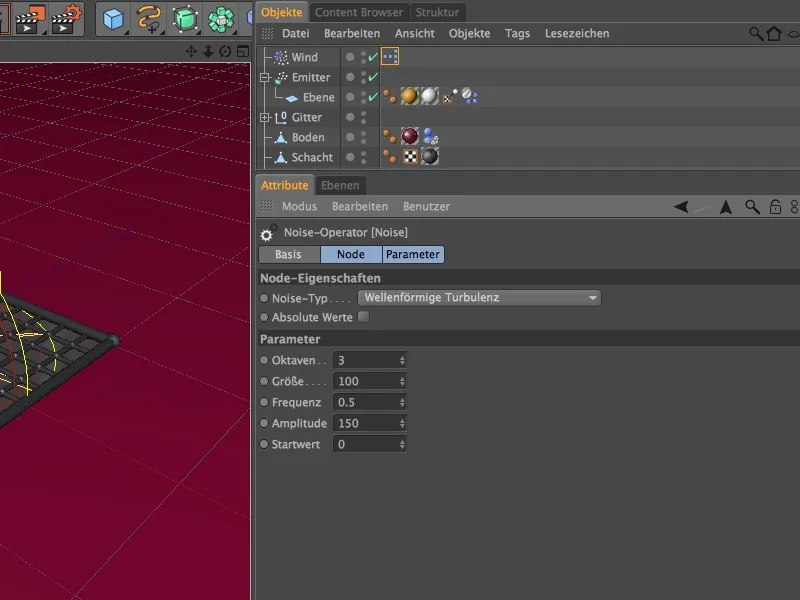
Iestatījumu dialogā Vēja objektam gaisa plūsmas vadība ar XPresso izpaužas kā mainīga parametra izmaiņas lodziņā. Klikšķinot uz atskaņošanas pogas, mēs ļoti labi varam novērot, kā Vēja ātruma vērtība mainās laikā - un izstrādētājs mūs vadīšana pamatojas uz trokšņa rotācijas plūsmu.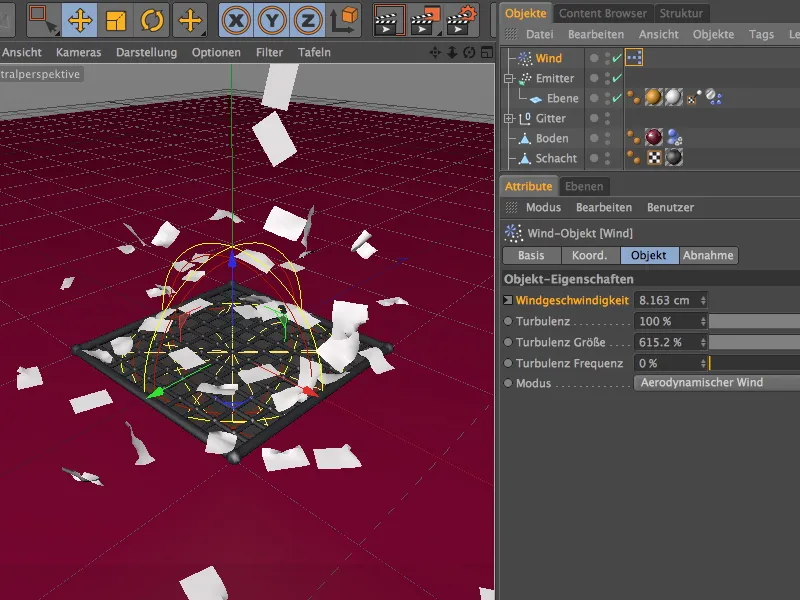
Attēla vadīta Vēja objekta aktivizācija
Lai papīra lapām būtu iespēja novietoties un savākties režģī, Vēja objektu mēs ieslēdzam tikai 150 attēlā. To mēs paveicam ar nelielu parametra animāciju.
Lai to paveiktu, iestatām laika rādītāju uz bildi 0 vai 1, izslēdzam Vēja objektu ar parametru Aktivizēt uz Pamatlapas un klikšķinam, turēdami Ctrl- vai Strg taustiņu, uz parametra apļa, lai saglabātu Neirframe šai vērtībai.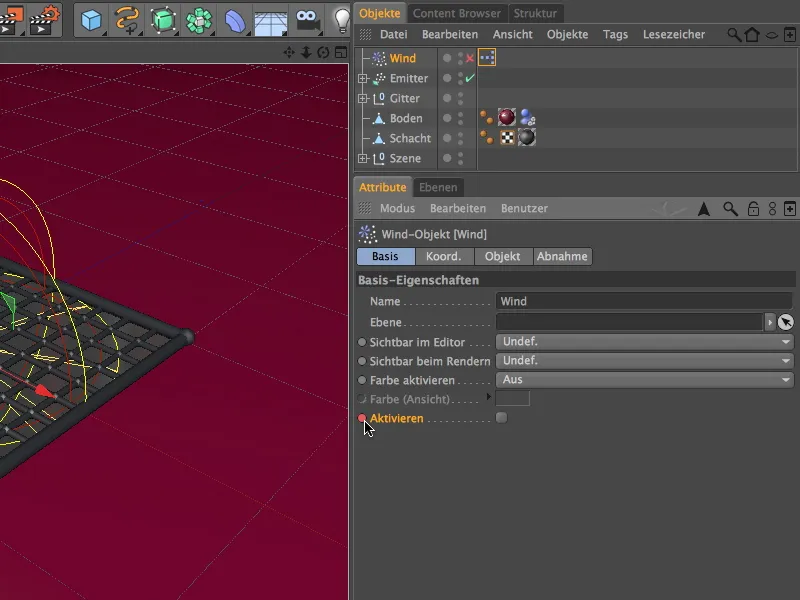
Pēc tam iestatām Laika regulētāju uz Attēla 150 un ņemam Atslēgas kadrus priekš Aktivizēšanas parametra, >Attēlā 150 ieslēgta Vēja objekta gadījumā.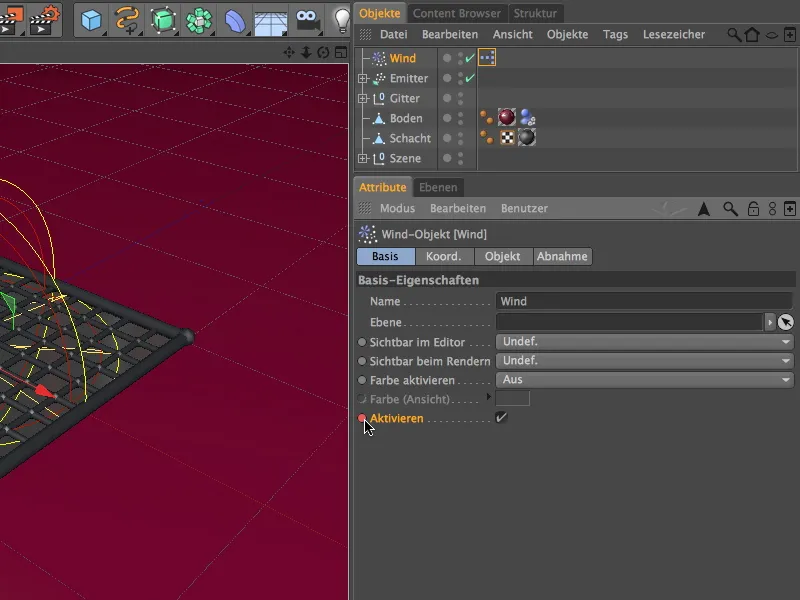
Šajā mazajā parametra animācijā nav vairs darām. Vēja objekta rotorlāpstiņi tagad ir klāti līdz Attēlam 149 un sāk kustēties tikai no Attēla 150.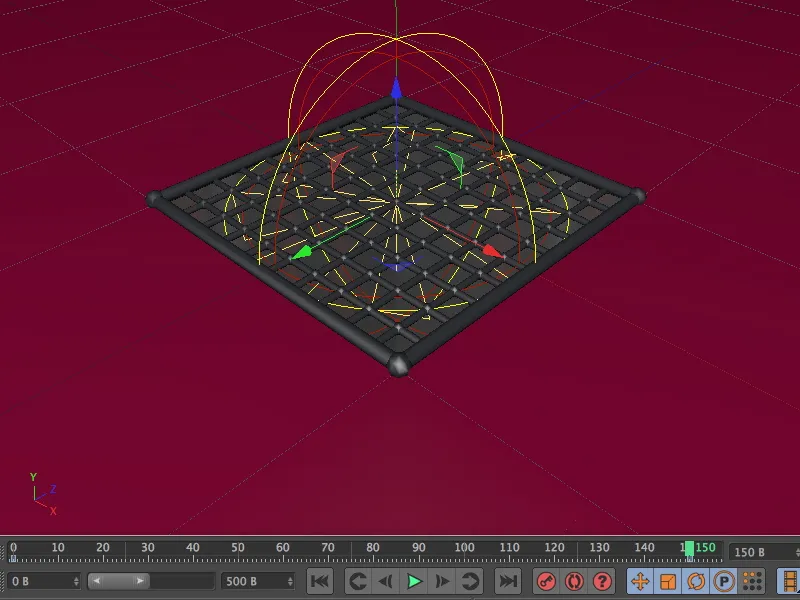
Pārbaudiet Dinamikas iepriekšējos uzstādījumus
Ja jūs esat lietojuši manu sākuma ainašēmu šīs praktiskās nodarbības ievietošanai, šeit faktiski nevajadzētu veikt nekādas izmaiņas. Projektu iestatījumos redzam dinamikas izvēlnē dažus pa***rametrus, kas palīdz Dinamikas risinātājam izvairīties no kļūdām.
Vispārīgā Dinamikas iepriekšējās iestatījumos mums vienīgi jāpārliecinās, ka valda Gravitācija un Blīvums globāli. Gaisa blīvuma parasts ir svarīgs aerodinamiskai simulācijai.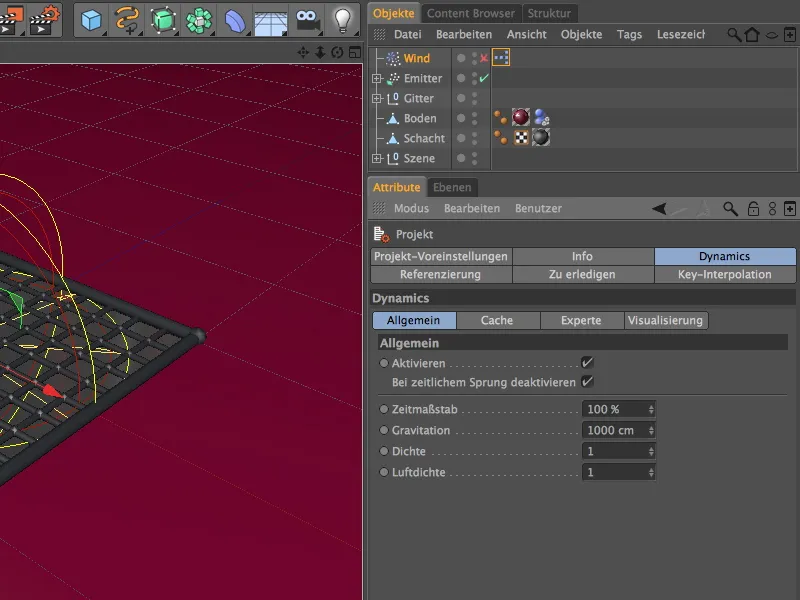
Ekspertu zonā varam palīdzēt Dinamikas risinātājam, samazinot Mērogu. Galvenokārt mums ir darīšana ar 20 cm x 30 cm lielu papīra lapu, kas noformēta un tajā pašā laikā precīzi saduras. Šeit vērtība 5 cm radīs labāku izpratni par izmēriem dinamikas dzinējam.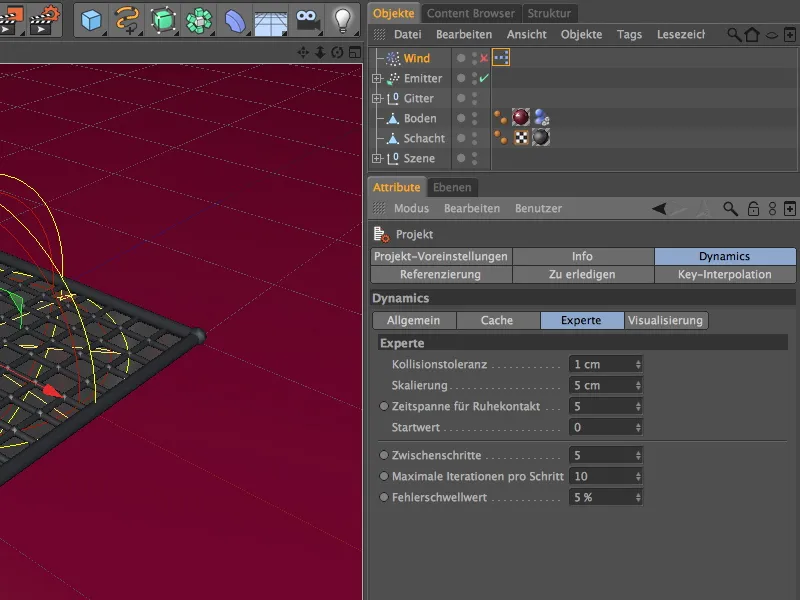
Tagad varam izskaust gatavo simulāciju pilnībā un to arī renderēt. Vairākās vēja plūsmās uz režģa savāktās papīra lapas pateicoties aerodinamikai atkal un atkal tiek paceltas uz augšu...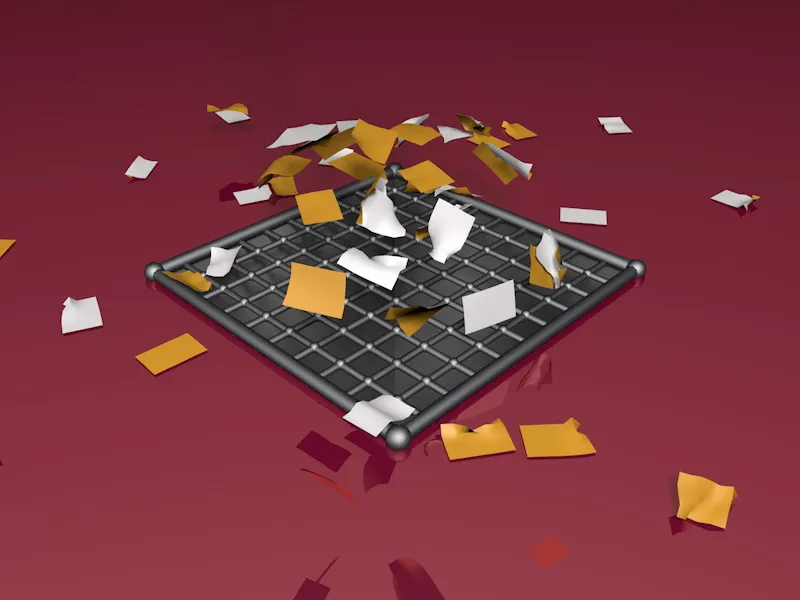
... un beigās var turēties tikai vējšargā teritorijās uz režģa.


